Heb je ooit een mooie presentatie met muziek en / of videoclips in het, wat niet zou spelen op een andere computer wanneer gemaild gemaakt? Als u deze eenvoudige stappen om ervoor te zorgen dat alle bestanden die nodig zijn inbegrepen en zal beschikbaar zijn op de lokale computer vindt u een prachtige presentatie.
Stappen
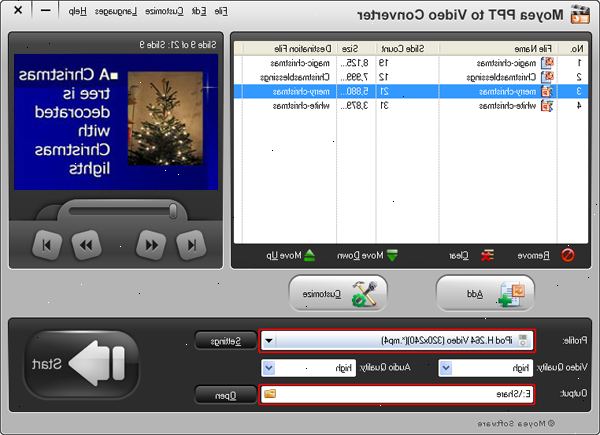
- 1Open powerpoint door te klikken op start => applicaties (of alle programma's) => Microsoft Office => Microsoft PowerPoint.
- 2Maak uw basis powerpoint presentatie. Klik hier als u niet weet hoe.
- 3Klik op insert => films en geluiden => film uit bestand (of het geluid uit bestand) om een video-of audio-bestand toe te voegen aan uw presentatie.
- 4Zoek het bestand dat u wilt toevoegen.
- Onthouden waar dit bestand zich bevindt (het bestandspad), je hebt het later nodig hebben!
- 5Selecteer mp3-of wav-formaat uit de bestanden van het type drop-down box.
- 6Selecteer 'automatisch' of 'wanneer geklikt' wanneer de volgende melding verschijnt: "Hoe wil je dat het geluid te starten in de diavoorstelling"
- 7Voer de diavoorstelling te zorgen dat de bestanden af te spelen wanneer je wilt. Je hebt veel opties met videobestanden. Om een aantal van deze opties te gebruiken, klik met de rechtermuisknop op het geluid icoon en klik op 'Aangepaste animatie'. U kunt het Help-menu gebruiken om beschrijvingen van alle opties krijgen.
- 8Sla uw presentatie door te klikken op bestand => opslaan als =>, en dan beslissen waar je zou willen dat je het bestand moet worden opgeslagen => de naam van het bestand => klik op opslaan.
- 9Open uw e-mail en selecteer de optie om een brief te schrijven.
- 10Typ in de basisprincipes van een e-mail (naar:, Onderwerp:., En alle andere inhoud die u wilt toevoegen)
- 11Bevestig de powerpoint presentatie bestand.
- 12Bevestig elke muziek-of videobestanden die u gebruikt. Dit is de belangrijkste stap veel mensen vergeten. Als u deze bestanden niet hechten, zullen ze niet spelen in uw presentatie. U kunt ze op de zelfde pad waar je ze gevonden vóór.
- 13Controleer uw presentatie op een andere computer. Controleer altijd op een andere computer om te controleren of uw presentatie loopt zoals je het zou willen. Wacht niet totdat je op het punt om uw presentatie te starten, want dan zal het te laat zijn.
dfvbfdvjdfv == Video ==
Waarschuwingen
- Wees voorzichtig over hoeveel audio-en videobestanden die u in uw presentatie gebruiken. Deze bestanden kunnen groeien vrij groot en je mag niet in staat zijn om ze allemaal te passen in een e-mail.
Dingen die je nodig hebt
- Een computer
- Microsoft PowerPoint
- Basiskennis van Microsoft PowerPoint
- Een e-mailaccount.
